Venta Relámpago de Black Friday
La plantilla de venta
Visión general de la plantilla
Categoría: Plantillas de promociones de ventas
Elementos en la plantilla: 9
Número mínimo de elementos a configurar: 9
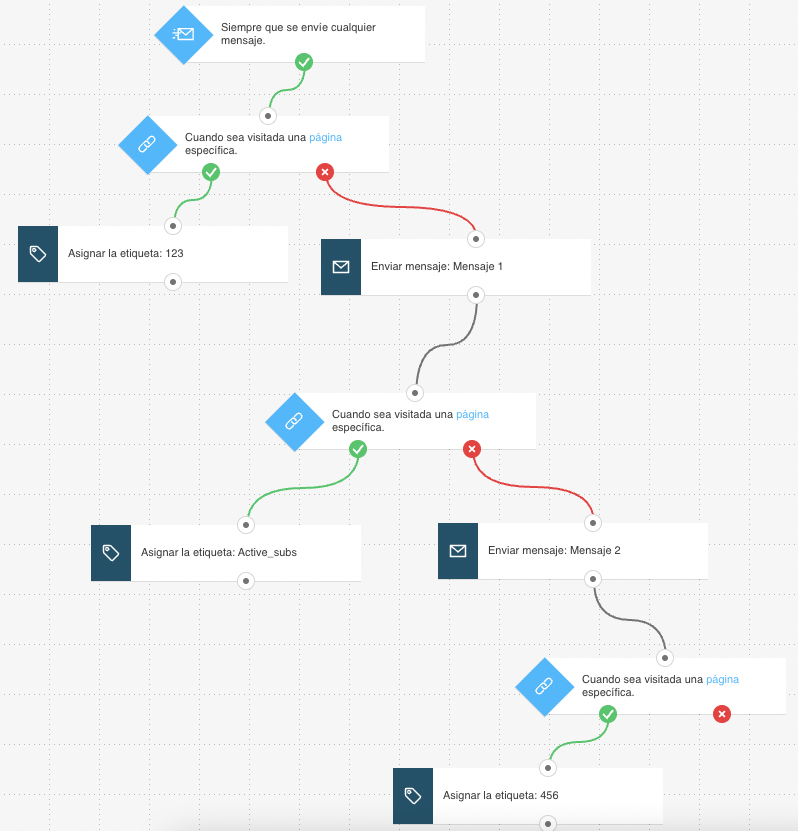
Esto es lo que necesitará para configurar los elementos y publicar la plantilla como un flujo de trabajo:
- 2 mensajes de automatización o mensajes (o borradores) que pueden ser utilizados como uno solo.
- Etiquetas (opcional). Le ayudarán a identificar a sus clientes si quiere dirigirse a ellos específicamente o añadirlos a otro flujo de trabajo. Puede crear etiquetas a medida que construye el flujo de trabajo, pero es mejor tener un plan de etiquetado básico establecido.
Inicio del flujo de trabajo
1. Para el Mensaje enviado la condición está preestablecida a cualquier mensaje. Haga clic en el elemento para abrir la pestaña Propiedades y seleccione el mensaje de anuncio de venta que va a enviar. Asegúrese de programar el mensaje antes de empezar a configurar este elemento.
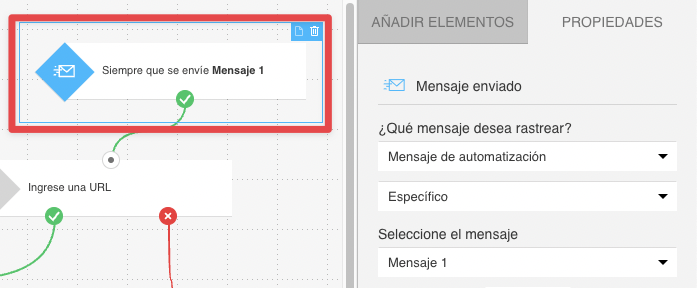
2. Configure los elementos de URL visitada para rastrear si sus contactos llegaron a la página de agradecimiento posterior a la compra:
a. Haga clic en el elemento. Esto abrirá la ventana emergente de Copiar Código JavaScript.
b. Haga clic en Copiar código para copiar el fragmento en el portapapeles y cierre la ventana. (En este punto es mejor guardarlo en un documento temporal por si se copia algo más en el portapapeles).
c. En Propiedades, introduzca la URL
Nota: Una vez que haya terminado de configurar la plantilla, tendrá que copiar el fragmento en el sistema de gestión de su sitio web o insertarlo directamente en el código fuente HTML. Para obtener instrucciones detalladas sobre la instalación del código de seguimiento, vaya a ¿Cómo añado el código JavaScript de seguimiento a mi sitio web?
El tiempo de espera de la condición debe establecerse en 6 horas. Pasado este tiempo, los clientes que no completen su compra pasarán a la vía negativa y recibirán un correo electrónico de recordatorio.
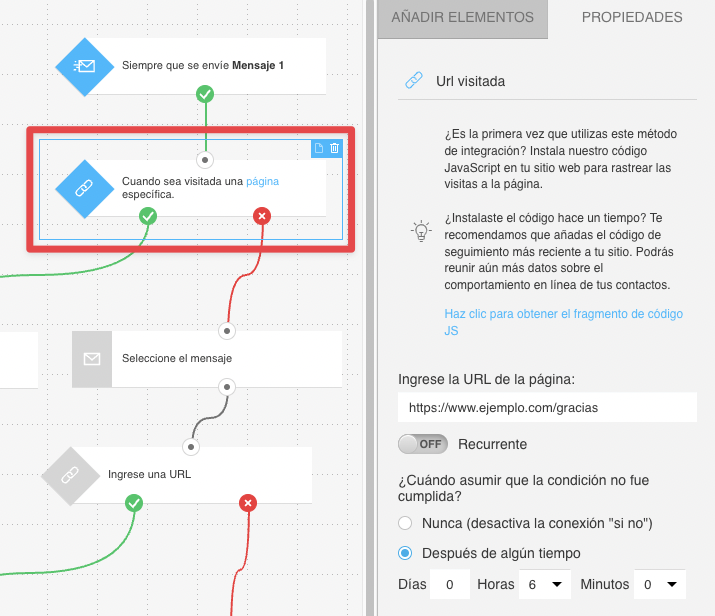
Apuntar a los clientes que le han comprado a usted
Para cada una de las acciones de etiqueta adjunta al conector “sí” (verde) de las condiciones de la URL visitada, seleccione la etiqueta a asignar a los contactos que volvieron a su sitio y completaron su compra. Puede utilizar diferentes etiquetas para cada uno de los productos que hayan comprado.
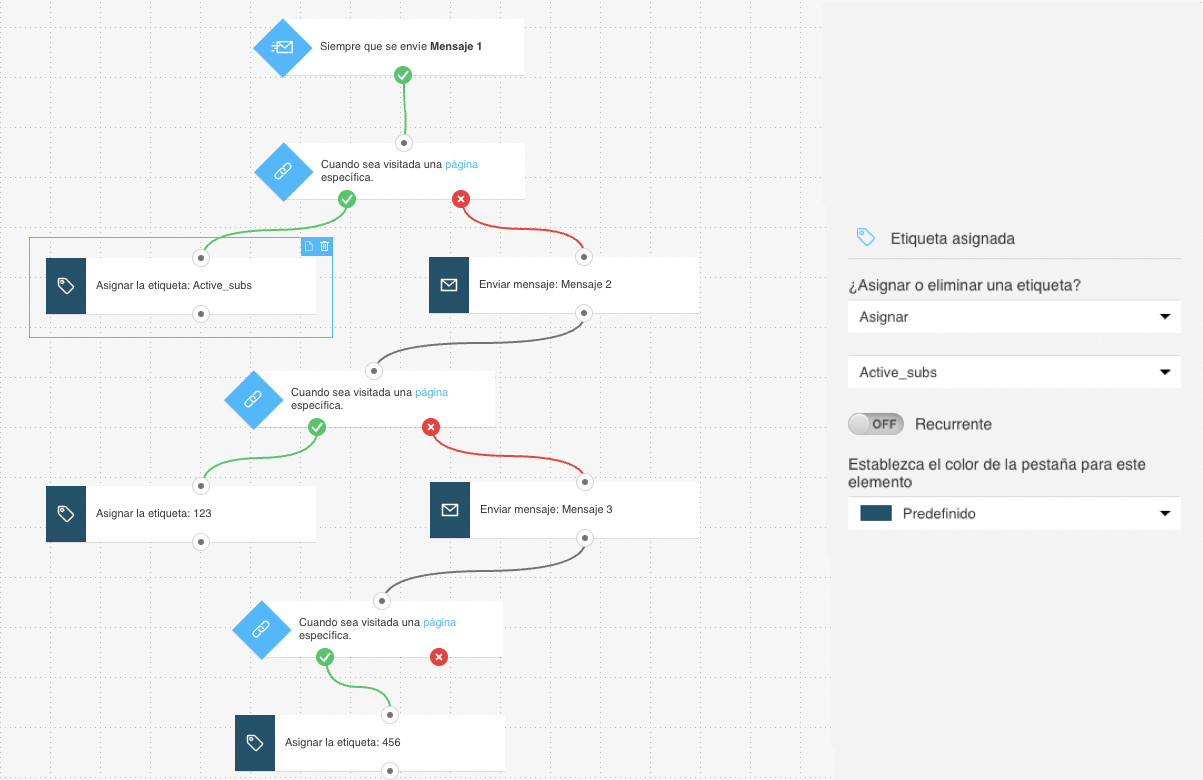
Seguimiento de los contactos para aumentar las ventas
1. Para cada una de las acciones de envío de mensajes vinculadas al conector negativo (rojo) de las condiciones de la URL visitada, seleccione el mensaje con la oferta de seguimiento.
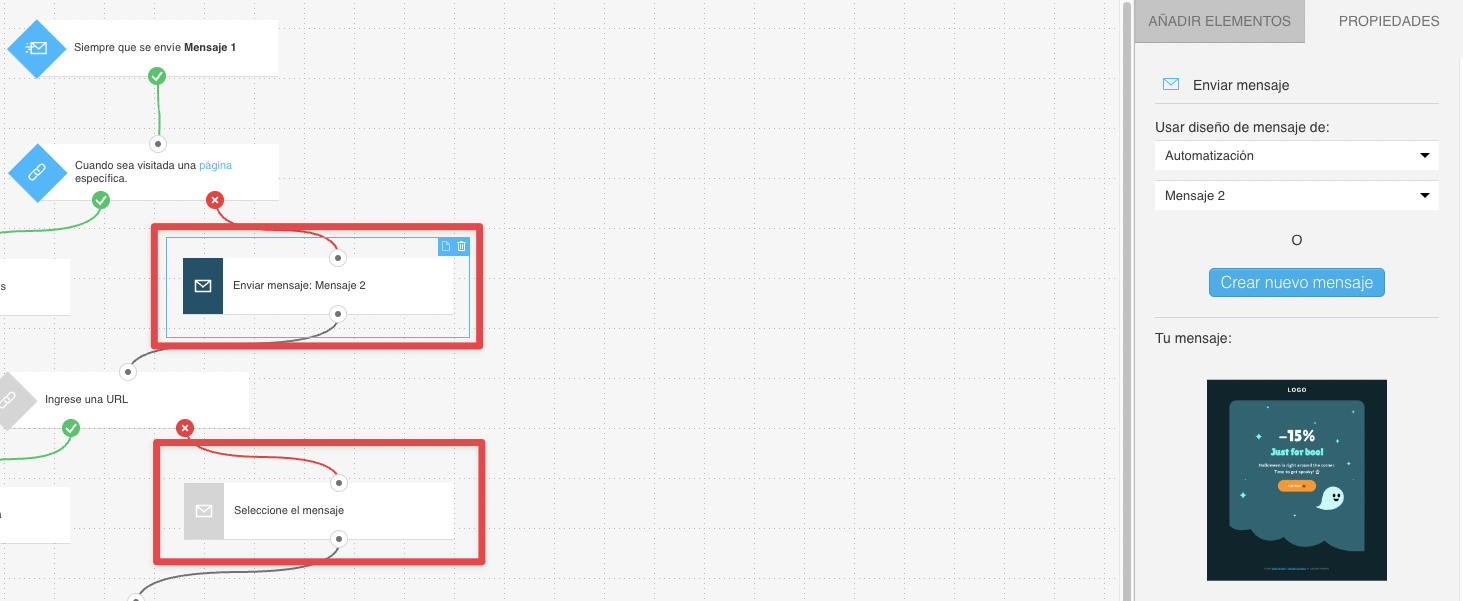
2. En el resto de condiciones de URL visitada, introduzca la URL de la página de agradecimiento posterior a la compra de un determinado producto. El tiempo de espera de la condición debe establecerse en 6 horas. Después de este tiempo, los clientes que no completen su compra pasarán a la vía negativa y recibirán un correo electrónico de recordatorio.
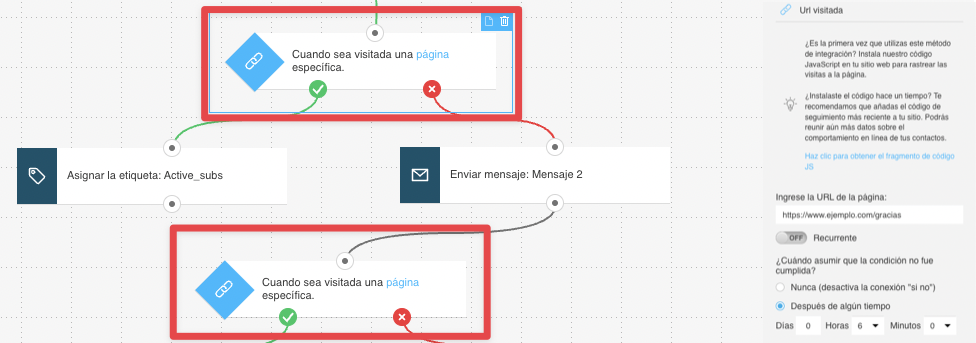
Configuración final
Haga clic en Publicar cuando haya terminado de configurar la plantilla o en Guardar y salir si desea terminar de editar la plantilla más tarde (aparecerá como borrador en la página Gestionar flujos de trabajo).
